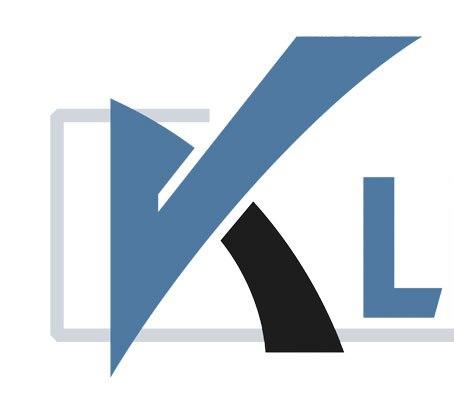Зміст

У кожного користувача може виникнути ситуація, коли при інсталяції якогось веб-оглядача на комп'ютер, він не помічає поставленої галочки в полі " Встановити як браузер за замовчуванням» . В результаті - все відкриваються посилання будуть запускатися в тій програмі, яка призначена основною. Також в операційній системі Windows вже визначено веб-оглядач за замовчуванням, наприклад, в Windows 10 встановлений Microsoft Edge.
Але, що якщо користувач вважає за краще використовувати інший веб-оглядач? Необхідно призначити обраний варіант за замовчуванням. Далі в статті буде детально описано, як зробити браузер основним.
Як встановити браузер за замовчуванням
Встановити оглядач можна декількома способами – зробити зміни в налаштуваннях Windows або в налаштуваннях самого оглядача. Як це зробити, буде показано далі на прикладі в Windows 10. Однак ті самі дії застосовуються і до інших версій Windows.
Спосіб 1: у додатку &171; Параметри&187;
- Потрібно відкрити меню «Пуск» .
- Далі натискаємо «Параметри» .
- У вікні натискаємо «Система» .
- У правій панелі знаходимо розділ " програми за замовчуванням» .
- Шукаємо пункт «Веб-браузер» і натискаємо на ньому мишею один раз. Необхідно вибрати оглядач, який ви хочете встановити за замовчуванням.
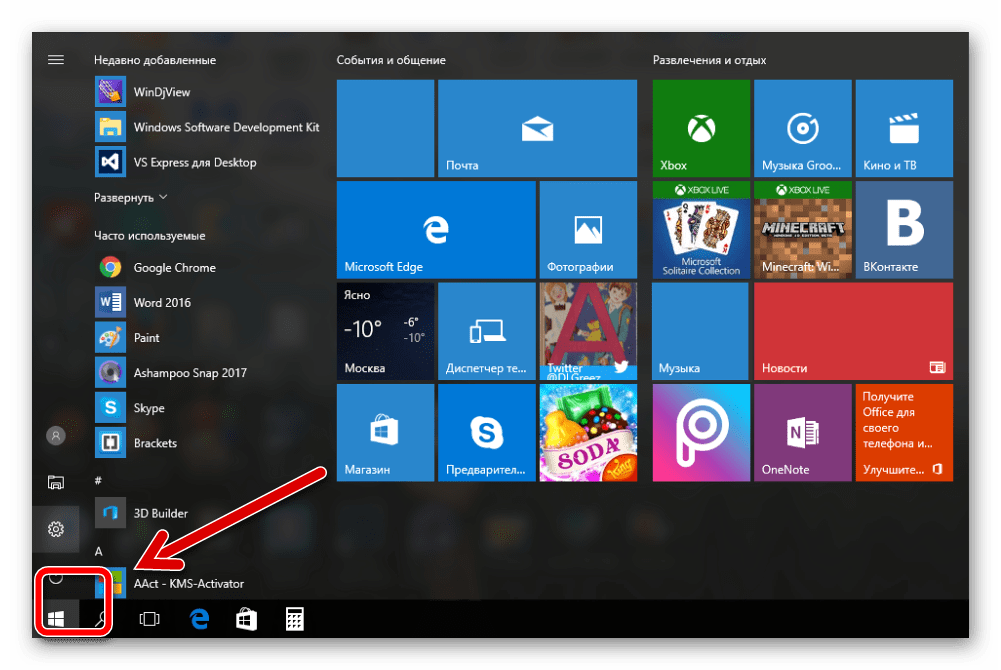
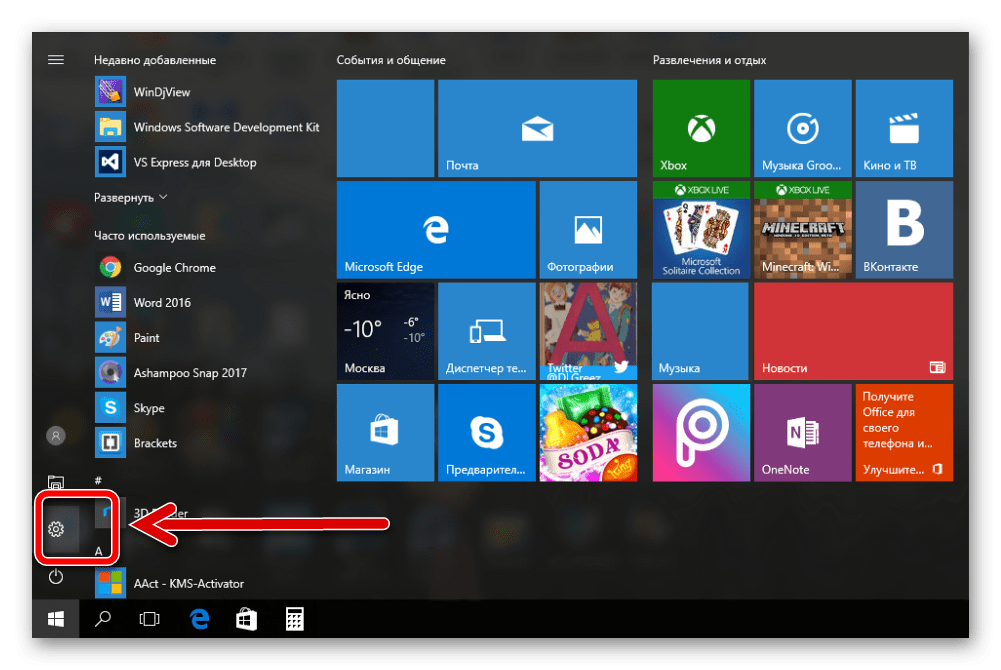
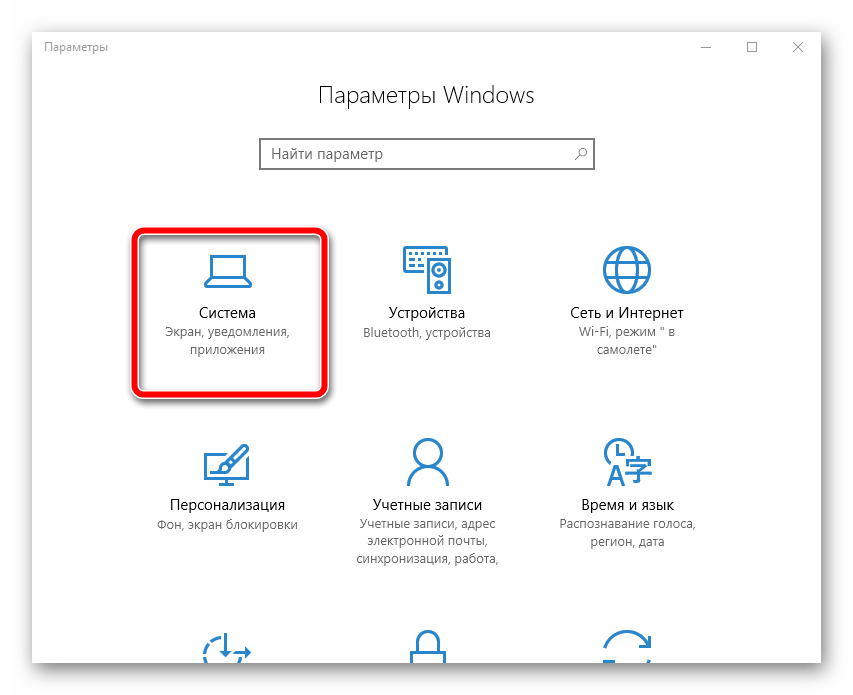

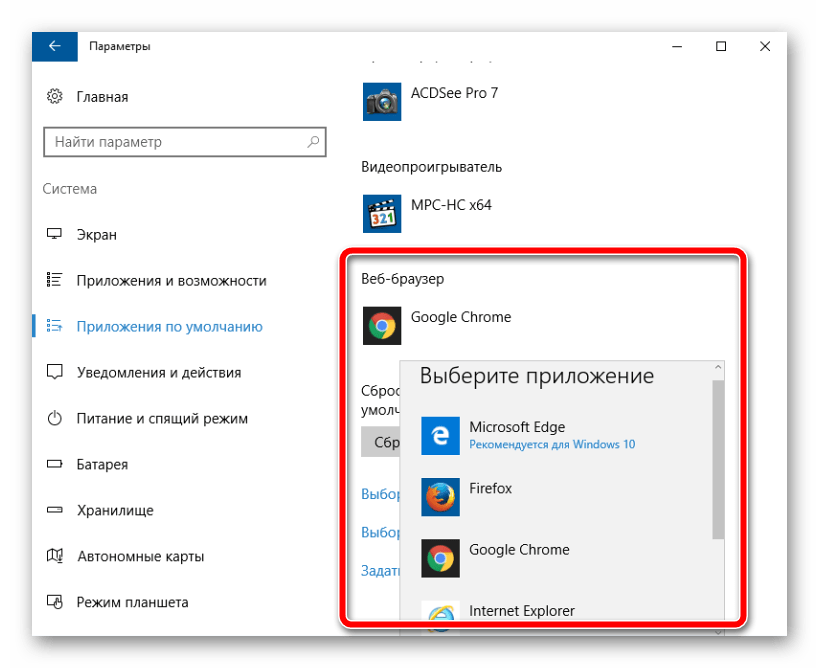
Спосіб 2: у налаштуваннях браузера
Це дуже легкий варіант установки оглядача за замовчуванням. Налаштування кожного веб-оглядача дозволяють вибрати його основним. Розберемо, як це зробити на прикладі Google Chrome.
- У відкритому браузері натискаємо " налаштування та управління» - »Налаштування" .
- В пункті " Браузер за замовчуванням» клацаємо " призначити Google Chrome браузером за замовчуванням» .
- Автоматично відкриється вікно»Параметри" - " програми за замовчуванням» . У пункті «Веб-браузер» необхідно вибрати той, який вам більше подобається.

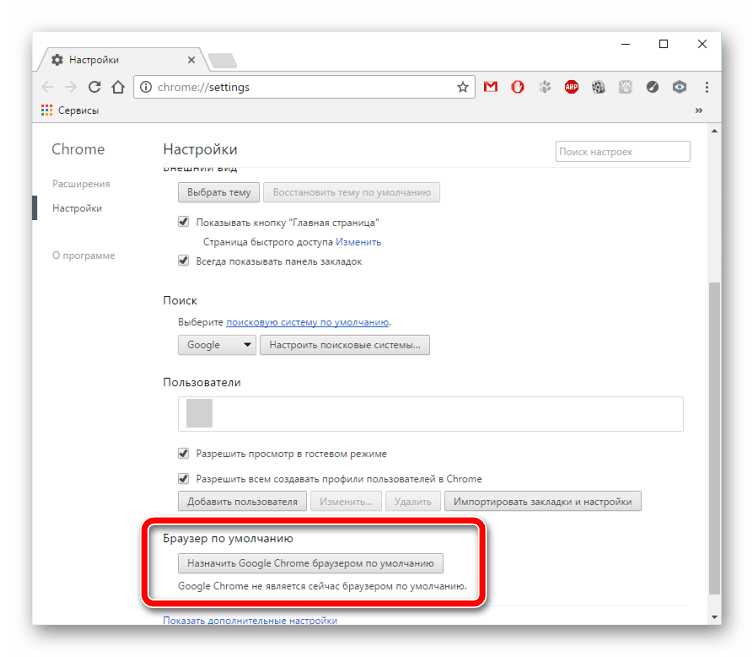
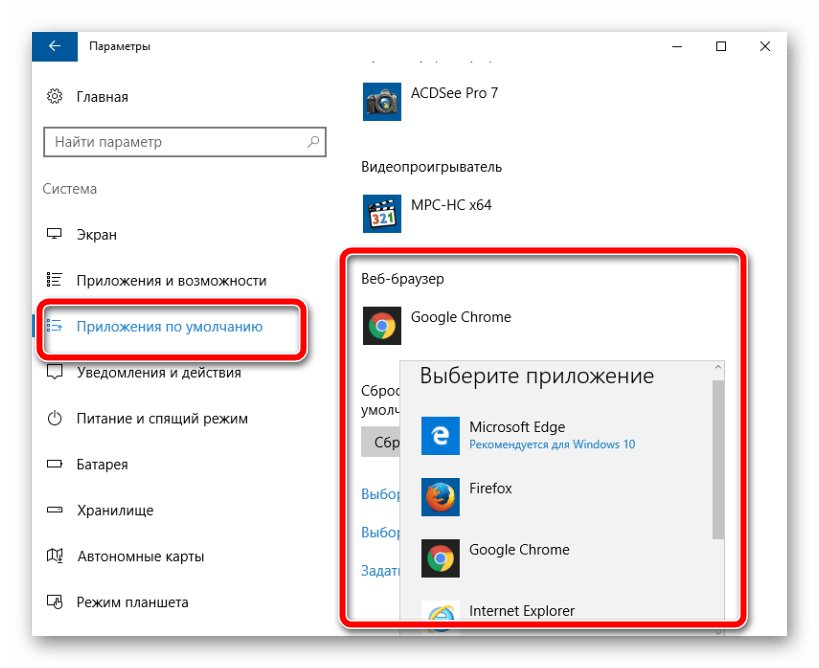
Спосіб 3: в панелі управління
- Натиснувши правою кнопкою мишки на «Пуск»
, відкриваємо
" Панель управління»
.
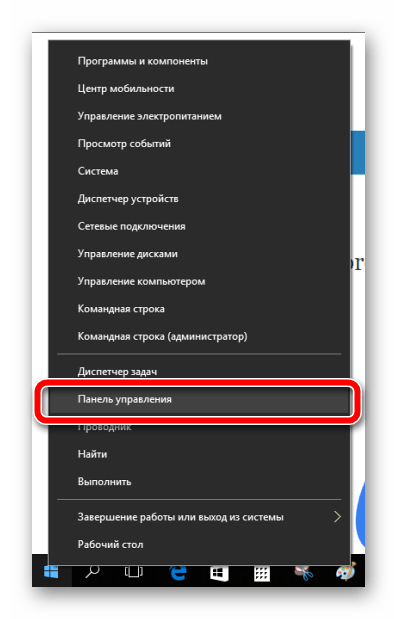
Це ж вікно можна викликати натисканням клавіш &171;Win+X&187; .
- У відкритому вікні натискаємо " Мережа та інтернет» .
- У правій панелі шукаємо»програми" - " програми за замовчуванням» .
- Тепер слід відкрити пункт " завдання програм за замовчуванням» .
- З'явиться список програм, які можна встановити за замовчуванням. З них можна вибрати будь-який наведений браузер і клікнути по ньому мишею.
- Під описом програми з'являться два варіанти її використання, можна вибрати пункт " використовувати цю програму за замовчуванням» .
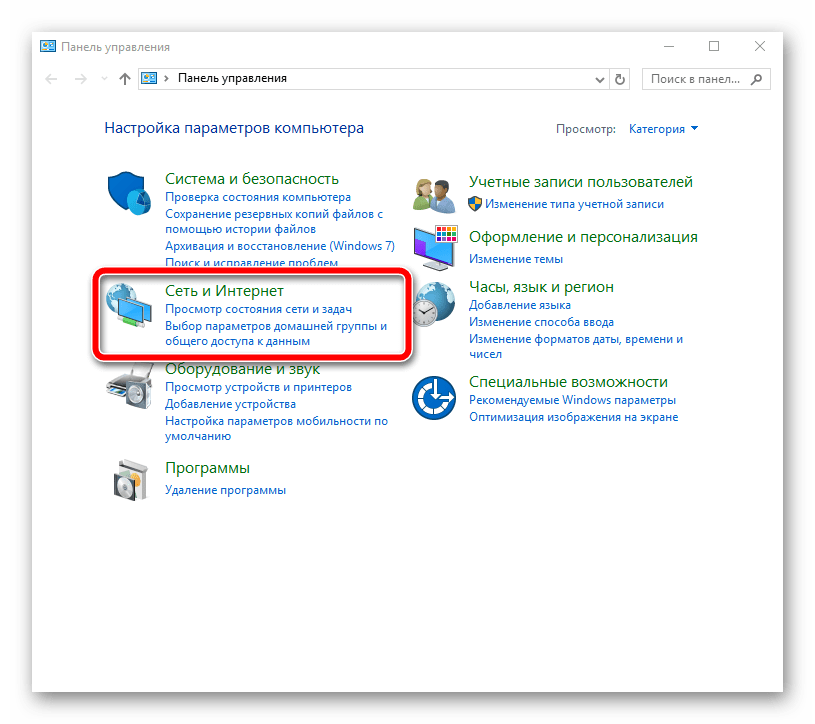
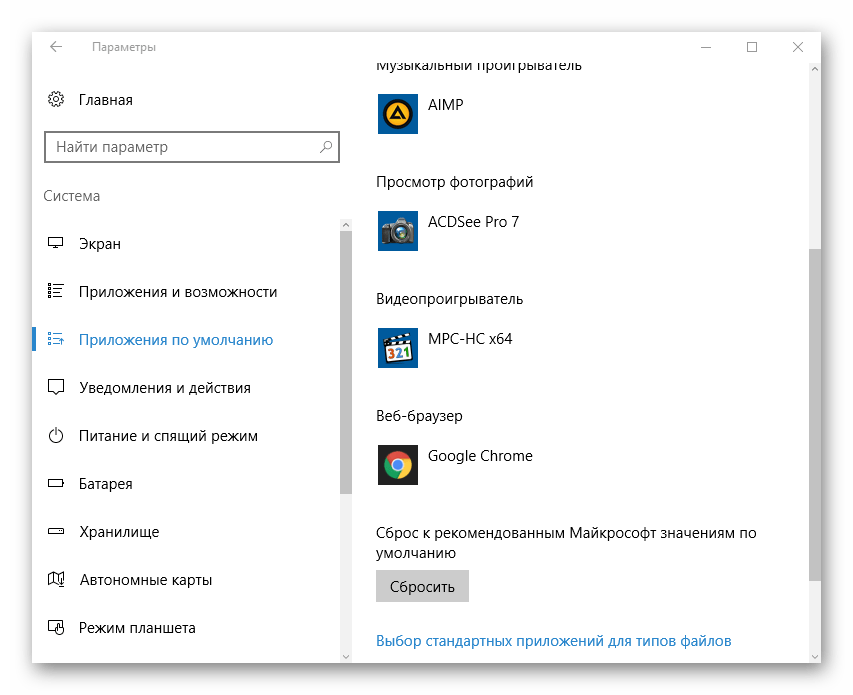
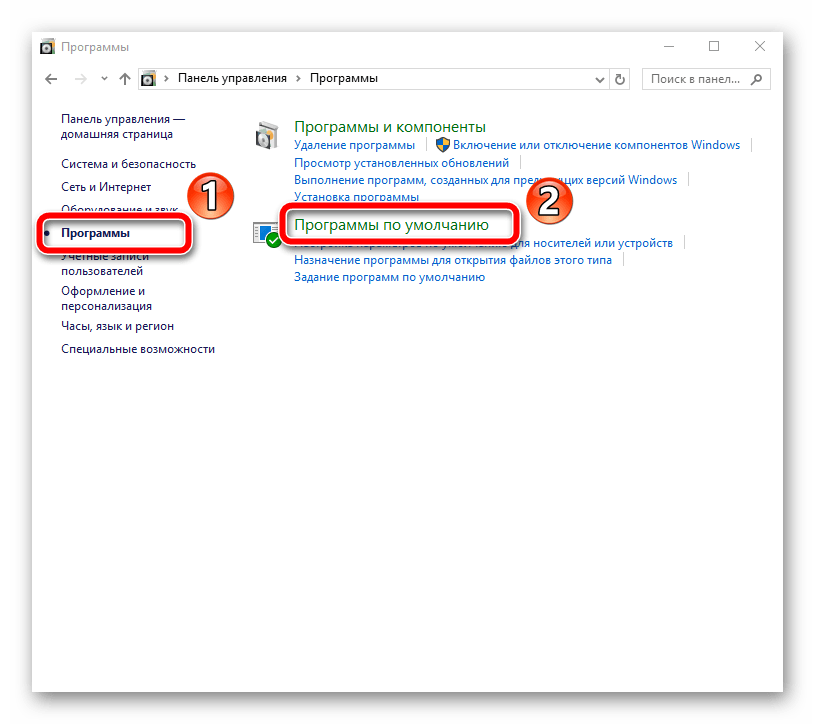
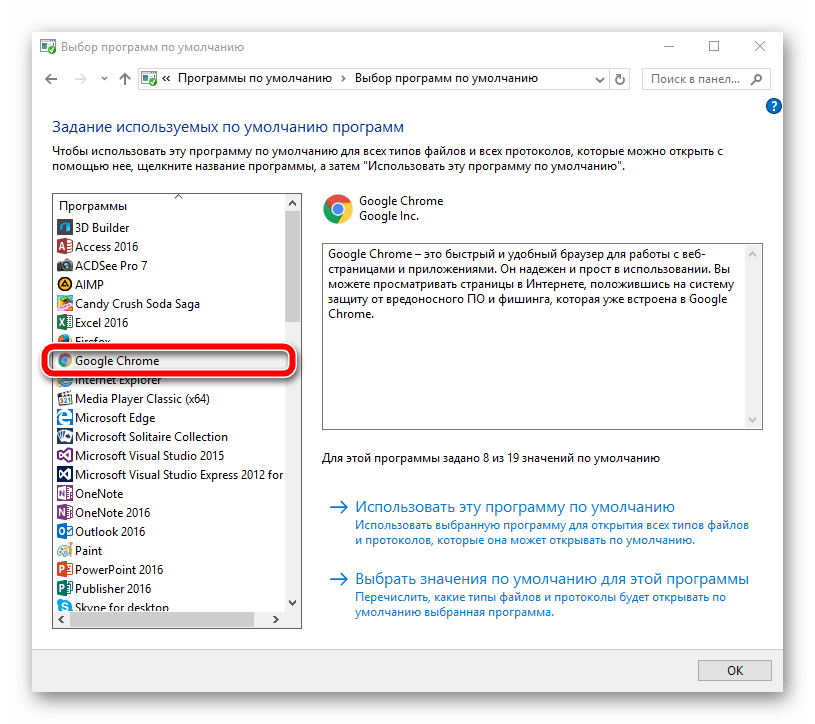
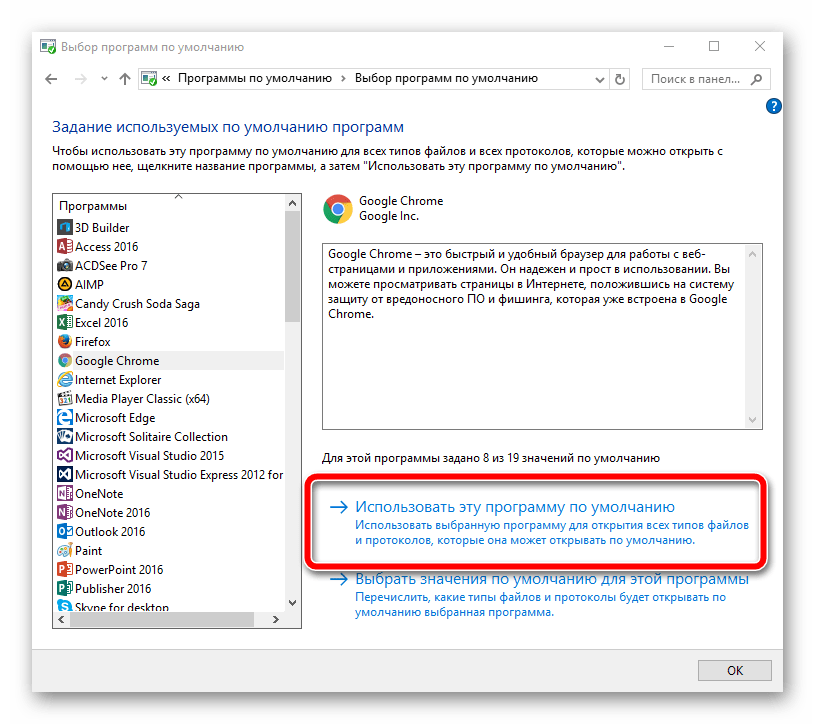
Скориставшись одним з вищенаведених способів, вам не важко буде самостійно вибрати браузер за замовчуванням.